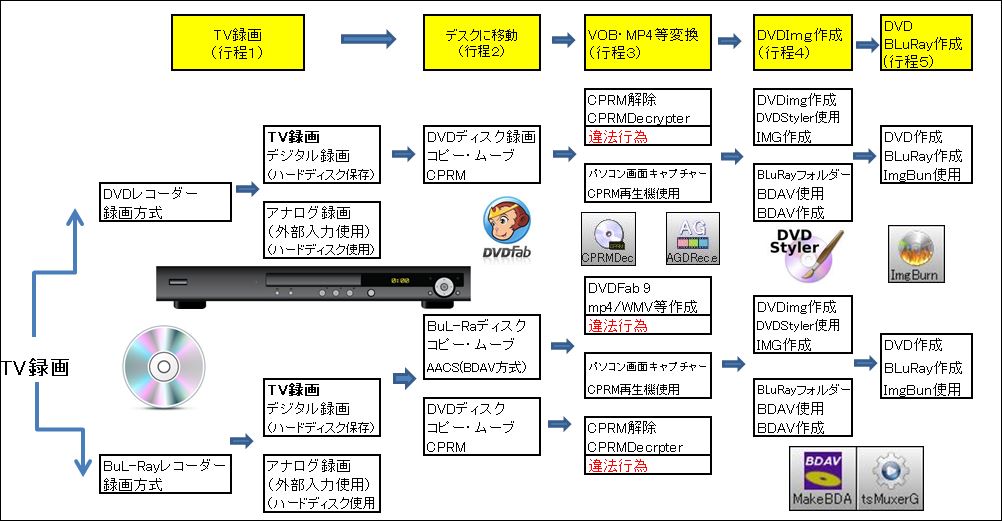�f���B�e�EDVD&BLuRay�쐬�E�p�\�R���ȒP�Đ��i�����\�t�g��OK�j
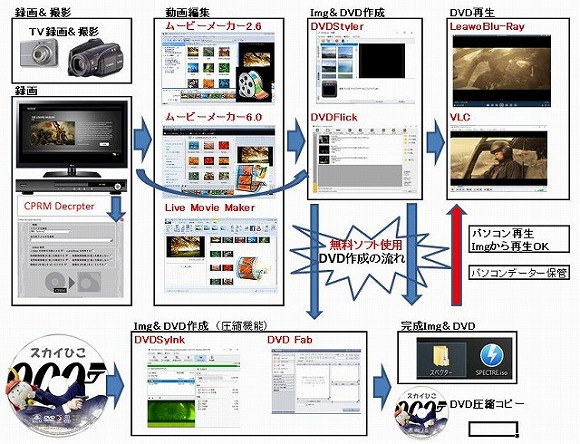 |
DVD�ӏڍ׃v���O����
����̃\�t�g�ʼn\�ȏ�ԂɂȂ�܂��B
�g�p�\�t�g�͂��ׂĖ����Ń\�t�g�g�p |
| �l�������b�s���O�\�t�g�����C�e�B���O�\�t�g |
| Power 2Go(�L���j |
�g�p�̓o���h���Ł@�@�@���p�x�� |
BSGOLD9�i�L���j |
�g�p�̓o���h���Ł@�@�@�� |
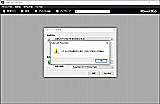 |
AACS�ECCS�i�R�s�[�K�[�h�����@�\�Ȃ��j
�C���[�W�g���q(��2i /ISO)
���b�s���O�E���C�e�B���O�@�\
�f�B�X�N�R�s�[OK |
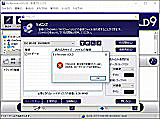 |
AACS�ECCS�i�R�s�[�K�[�h�����@�\�Ȃ��j
�C���[�W�g���q�@ISO
���b�s���O�E���C�e�B���O�@�\
�f�B�X�N�R�s�[OK |
| CDBurnerXP(�����j |
�s�̃\�t�g�Ƒ��F�Ȃ��@�@������ |
DVDFab 8�i����OK) |
�L���\�t�g�@�����@�\�͎g�p�\�@�� |
 |
AACS�ECCS�i�R�s�[�K�[�h�����@�\�Ȃ��j
�C���[�W�g���q�@ISO�EMDS
���b�s���O�E���C�e�B���O�@�\
�f�B�X�N�R�s�[OK |
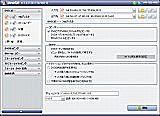 |
�����@�\�͎g�p���ցI���k�@�\
AACS�ECCS�i�R�s�[�K�[�h�����@�\�����j
�C���[�W�g���q�@ISO
���b�s���O�E���C�e�B���O�@�\
�f�B�X�N�R�s�[OK |
| DVDFab 9�i����OK) |
�L���\�t�g�@�����@�\�͎g�p�\�@�@�� |
SmartRipper(�����j |
�z���o������@�@�� |
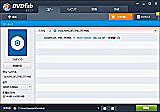 |
�����@�\�͎g�p���ցI�@���k�@�\
AACS�ECCS(�R�s�[�K�[�h�����@�\����)
�C���[�W�g���q�@ISO
���b�s���O�E���C�e�B���O�@�\
�f�B�X�N�R�s�[OK |
 |
�@�����@�\�͎g�p���ցI
�@CCS�����@�\�@���k�@�\�Ȃ�
�@���b�s���O�E���C�e�B���O�@�\
�@�����o���t�@�C���ŏ����o�� |
| DVD Decrypter(�����j |
��ԃ\�t�g�@�@���� |
DVDS��rink�@(�����j |
��ԃ\�t�g�@�@�� |
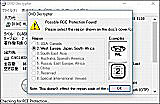 |
�����@�\�͎g�p���ցI
��CCS�����@�\�@�@���k�@�\�Ȃ�
���b�s���O�E���C�e�B���O�@�\
�����o���t�@�C���ŏ����o��OK
ISO�EIFO�����o���@�\ |
 |
�����@�\�͎g�p���ցI
CCS�����@�\�@���k�@�\
���b�s���O�@�\�@�@���C�e�B���O�@�\�Ȃ�
�����o���@Video_TS�AI����
|
| DAMON ToolsLite |
���z�h���C�u�@�@���� |
ImgBurn(�����j |
����Blu-Ray�ɂ͕K���i�@������ |
 |
�K���i�I���z�h���C�u
���b�s���O�E���C�e�B���O�@�\
�����o���t�@�C���ŏ����o��OK
ISO�E�����o���@�\ |
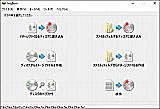 |
�����@�\��?�@�@���k�@�\�Ȃ�
���b�s���O�E���C�e�B���O�@�\
�����o���t�@�C���ŏ����o��OK
ISO�E�����o���@�\ |
�p�\�R���o���h���f�[�^�[���C�e�B���O�\�t�g�@�@nero/crator7/pwer2Go/Record
now/DragDorop���p�\�R���ɂ���ĈقȂ�܂��B
�@�@�@�@�@�@�@�@�@�@�@�@�@�@�@�@�@�@�@�@�@�@�@�@�@�@�@�@Windows�o�[�W�����A�b�v�ɂ���ē�����L�\�t�g�͑Ή����Ȃ��Ȃ��Ă��܂��B
�������̃��b�s���O�\�t�g�����Ńp�\�R���h���C�u�f�B�X�N�̑r���ɂ͒��ӂ��K�v�I
�@��L�����\�t�g�͏������Ă��������ł��ˁB�L���\�t�g�Ɋւ��Ă̓o���h������Ă���Ύg�p���ƁB�w���͕K�v����܂���B |
�@
 Newpoppotama�փ����N Newpoppotama�փ����N
�|�b�|�^�}�̃z�[���y�[�W�ւ悤�����I���j���[�A���I�[�v�����܂���
�@�y�[�W�����N�W�쐬�@���������{������������K���ł��B
�ۂ��ۂ��܂̃����N�W
�ۂ��ۂ��܂�
���c�Љ� |
|
|
�ۂ��ۂ��܂�
CD�R�s�[�p |
|
�ۂ��ۂ��܂�
DVD�R�s�[�p |
|
|
|
Windows�P�O
DVD�쐬�p |
|
�ۂ��ۂ��܂�
��-�r-��-�J-
|
|
�ۂ��ۂ��܂�
���[������ |
|
�ۂ��ۂ��܂�
�p�\�R���G�w |
|
dvd styler, dvdflick
CPRMDecypter
DVDFab,ImgBurn
iWisoft Free Video
Fomat Factory
MediaCoder
Divx To DVD
�J�}�n���J�̓�
�braving Explorer
�koiLoScpe
���̑������� |
 |
 |
 |
 |
 |
 |
 |
 |
 |
 |
dvd styler, dvdflick,CPRMDecypter,Shrinku,DVDFab,ImgBurn,iWisoft Free Video Converter
Fomat Factory,MediaCoder,Divx To DVD,DVD Decrypter,�J�}�n���J�̓�,CamStudio
AnyVideoConverter,�braving Explorer,�koiLoScpe ����T�C�g�Ŏg�p�������܂���
|
|
| �|�b�|�Љ�S�����@��L����œ���Đ��̉��p���L�ڂ��Ă��܂��@�g�p���@�ƍ��킹�Ă����������� |
|